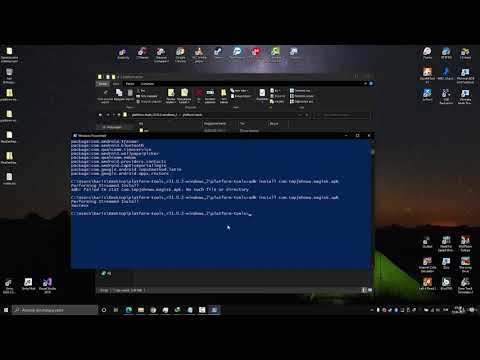Bu wikiHow makalesi, Android cihazına, Android'i kullanırken görünüşünü ve hissini değiştiren ve eski bir cihaza yeni bir soluk getirebilecek özel bir ROM'u nasıl yükleyeceğini öğretir. Özel bir ROM yüklemek gelişmiş bir prosedürdür ve Android cihazınızı çalışmaz hale getirme riskiniz vardır.
adımlar
Bölüm 1/4: Önyükleyicinizin Kilidini Açma

Adım 1. Üreticinizin önyükleyicinin kilidinin açılmasına izin verip vermediğini kontrol edin
Android cihazınıza bağlı olarak, üreticinin yardımıyla önyükleyicinin kilidini açabilirsiniz. Tüm üreticiler buna izin vermez ve vermeseler bile tüm modeller desteklenebilir.
- Üreticinizin hangi modellerin kilidinin açılmasına izin verdiğini hızlı bir şekilde görmek için "üreticinin önyükleyici kilidini açma" (ör. "HTC önyükleyici kilidini açma") araması yapın. Bu, genellikle ilk sonuç olarak üreticinin önyükleyici web sitesini görüntüler.
- Nexus telefonların kilidi her zaman açılabilir.

Adım 2. Taşıyıcınızın önyükleyicinin kilidinin açılmasına izin verip vermediğini kontrol edin
Cihazınızın üreticisi önyükleyicinin kilidinin açılmasına izin verse ve cihazınız desteklense bile operatörünüz onu engelleyebilir.

Adım 3. Riskleri ve sınırlamaları anlayın
Önyükleyicinizin kilidini açtığınızda, genellikle o anda etkin olan tüm garantileri geçersiz kılarsınız. Ayrıca cihazınızdaki DRM'yi bozarsınız, bu da müzik akışı hizmetlerinde sorunlara neden olabilir. Önyükleyicinizin kilidini açmak, güvenlik önlemi olarak Apple Pay'i de devre dışı bırakır. Son olarak, tüm süreç boyunca cihazınızı kalıcı olarak devre dışı bırakma riskiyle karşı karşıya kalırsınız.

Adım 4. İhtiyacınız olan Android SDK araçlarını indirin
Önyükleyicinizin kilidini açmaya devam etmek için bilgisayarınızda birkaç yardımcı programa ihtiyacınız olacak.
- Android geliştirici web sitesini ziyaret edin.
- Sayfanın altındaki "Yalnızca komut satırı araçlarını edinin" bölümüne gidin.
- İşletim sisteminiz için ZIP dosyası bağlantısını tıklayın.
- ZIP dosyasını, araçların içinde olmasını istediğiniz bir klasöre yerleştirin.

Adım 5. ZIP dosyasını çıkarın
ZIP dosyasını kendi klasörüne yerleştirdikten sonra çift tıklayın ve "Çıkar" seçeneğini tıklayın.

6. Adım. Android SDK Yöneticisini çalıştırın
Bu, kullanılabilir SDK araçlarının bir listesini görüntüler.

7. Adım. Android SDK Platform araçları dışındaki her şeyin işaretini kaldırın
Bu, önyükleyicinizin kilidini açmak için ihtiyacınız olan tek yazılımdır.

Adım 8. Yükle'ye tıklayın

Adım 9. Aygıt için USB sürücülerini indirin ve yükleyin
Bunları, cihazınızın üreticisinin web sitesinin destek sayfasında bulabilirsiniz. Cihazınızın modeline uygun sürücüleri indirdiğinizden emin olun.

Adım 10. Android'inizi USB üzerinden bilgisayarınıza bağlayın

Adım 11. SDK araçlarınızın bulunduğu klasördeki platform araçları klasörünü açın
Bu klasör, SDK yazılımını yüklediğinizde oluşturulmuştur.

Adım 12. ⇧ Shift tuşunu basılı tutun ve klasöre sağ tıklayın
Boş bir yere sağ tıkladığınızdan emin olun.

Adım 13. Komut penceresini burada aç'a tıklayın
Doğru konuma ayarlanmış bir Komut İstemi penceresi görünecektir.

Adım 14. adb devices yazın ve ↵ Enter'a basın
Cihazınızın seri numarasını görmelisiniz.

15. Adım. Androidinizin Ayarlarını açın

16. Adım. En alta gidin ve Telefon hakkında'ya dokunun

Adım 17. Yapı Numarası girişine yedi kez dokunun
Bu, Geliştirici Seçenekleri menüsünü etkinleştirecektir.

18. Adım. Ayarlar'a dönün ve Geliştirici Seçenekleri'ne dokunun

Adım 19. OEM kilidini açmayı etkinleştirin (varsa)
Tüm telefonlar bu seçeneği göstermez ve yalnızca oradaysa gereklidir.

Adım 20. USB hata ayıklamasını etkinleştirin
Bu, ADB aracılığıyla Android'inize komut göndermenizi sağlar.

Adım 21. Cihaz üreticinizin kilit açma kodu prosedürü talimatlarını açın
Aşağıdaki işlem, telefonunuzun üreticisine bağlı olarak değişiklik gösterecektir. Sağladıkları talimatları tam olarak uyguladığınızdan emin olun. Burada aşağıdakiler genel bir kılavuzdur.

Adım 22. Cihazınızı fastboot menüsünde yeniden başlatın
Bunun için işlem cihazınıza bağlı olarak değişir, ancak genellikle telefonunuzu kapatmanız ve ardından Güç ve Sesi Kısma'yı 10 saniye basılı tutmanız gerekir.

Adım 23. ADB'de kilit açma anahtarı alma komutunu yazın
Bu komut her üretici için farklıdır. Örneğin, HTC için fastboot oem get_identifier_token yazarsınız.
Android cihazınızın hala bilgisayarınıza bağlı olduğundan ve platform araçları klasöründen Komut İstemi penceresinin açık olduğundan emin olun

Adım 24. Cihaz kimlik kodunu kopyalayın
Ekranda uzun bir kod göreceksiniz ve bu kod birkaç satıra bölünmüş olabilir. Kodun tamamını vurgulamak için tıklayın ve sürükleyin. Kopyalamak için Ctrl+C tuşlarına basın.

Adım 25. Cihaz kimlik kodunuzu üreticiye gönderin
Kodunuzu göndermek ve kilit açma kodunuzu istemek için önyükleyici kilit açma kodu istek formunu kullanın. Bu, üreticiye bağlı olarak bir veya iki hafta sürebilir.

Adım 26. Üreticiniz tarafından belirtilen komutu çalıştırın
Kilit açma kodunuzu aldığınızda, bunu cihazınıza uygulamanız için size komut verilecektir. Bu komut üreticiye göre değişir. Android'inizin bilgisayarınıza bağlı olması ve hızlı başlatma modunda olması gerekir.
- Nexus cihazlar için, Nexus 5X ve daha yenisi için fastboot oem unlock veya fastboot flashing unlock'ı çalıştırın.
- Üreticinizin komutu farklı olabilir. Örneğin, HTC kullanıcıları, HTC'den alınan Unlock_code.bin dosyasını ADB klasörüne yerleştirdikten sonra fastboot oem unlocktoken Unlock_code.bin yazardı.

27. Adım. Kilidi açmak istediğinizi onaylayın
Telefonunuz tarafından kilidi açmayı onaylamanız istenebilir.

Adım 28. Bilgisayarınıza fastboot restart yazın
Bu komut, cihazınızı yeniden başlatacak ve fastboot modundan çıkacaktır.

Adım 29. Bootloader Unlocked mesajını arayın
Bir güvenlik önlemi olarak cihazınızı her açtığınızda bu mesajı göreceksiniz. Cihazınızın normal şekilde tamamen Android işletim sistemine önyüklendiğinden emin olun. Artık özel bir kurtarma yüklemeye hazırsınız.

30. Adım. Önyükleyicinin kilidini açamıyorsanız, cihaza özel bir kılavuz bulun ve izleyin
Üreticiniz veya operatörünüz önyükleyicinin kilidini açmanıza izin vermiyorsa, diğer tek seçeneğiniz onu atlamak için bir istismar bulmak ve kullanmaktır. Bu işlem her telefon modeli için farklıdır ve bazı telefonların kilidi hiç açılamaz.
- Başlamak için en iyi yer XDA Forumlarıdır. Telefon modelinizi bulun ve topluluk tarafından yayınlanan herhangi bir önyükleyici kilidini arayın.
- Bir istismar kullanarak bir kilit açma işlemi gerçekleştirirken, resmi yöntemler kullanılmadığında cihazınızı tuğlalama riski önemli ölçüde arttığından, XDA iş parçacığındaki her adımı tam olarak uyguladığınızdan emin olun.
Bölüm 2/4: Özel Kurtarma Yükleme

Adım 1. TWRP web sitesini ziyaret edin
Bu kılavuz, Android ROM'lar için en popüler kurtarma yöntemlerinden biri olan TeamWinRecoveryProject'i (TWRP) yüklemeyi kapsayacaktır. Diğer bir popüler kurtarma işlemi ClockworkMod Recovery'dir (CWM). Her ikisi de çoğu ROM'u yüklemek için çalışmalıdır, ancak bazı ROM'lar belirli bir kurtarma ortamı gerektirebilir.

Adım 2. Cihazlar sekmesine tıklayın

Adım 3. Cihazınızın desteklendiğini doğrulayın
Cihazınız bu listede yoksa CWM gibi farklı bir kurtarma ortamı deneyin.
Cihazınız destekleniyor olsa da operatörünüzün veya bölgenizin desteklemeyebileceğini unutmayın

Adım 4. Cihazınızın bağlantısını tıklayın
Bu, belirli cihazınız için daha fazla ayrıntı gösterecektir.

Adım 5. İndir bağlantısını tıklayın
Bu, TWRP'yi IMG formatında bilgisayarınıza indirecektir.

Adım 6. IMG dosyasını ADB klasörünüze kopyalayın
ADB ikili dosyalarınızla aynı konuma yerleştirin. Bu, Komut İsteminde ADB'yi kullanarak telefonunuza aktarmanıza izin verecektir.

Adım 7. Dosyayı twrp.img olarak yeniden adlandırın
Bu, aktarım sırasında adın girilmesini kolaylaştıracaktır.

Adım 8. Komut İstemi'ne adb reboot bootloader yazın
Komut İstemi hala açık değilse, ⇧ Shift tuşunu basılı tutun ve açık platform araçları klasörüne sağ tıklayın. "Komut penceresini burada aç"ı seçin.

Adım 9. fastboot flash recovery twrp.img yazın ve ↵ Enter'a basın
Bu, TWRP görüntü dosyasını Android cihazınıza kopyalayacak ve mevcut kurtarma ortamınızı onunla değiştirecektir.

Adım 10. fastboot restart yazın ve ↵ Enter'a basın

Adım 11. Cihaz yeniden başlatılırken Sesi Aç ve Güç düğmelerini basılı tutun
Bu, çoğu cihazda kurtarma moduna girecektir.
Bazı cihazlarda kurtarma moduna girmek için farklı bir düğme kombinasyonu olabilir. " Model kurtarma modu" için bir web araması yapın

Adım 12. İstenirse PIN'inizi girin
Bu, TWRP'nin yedek oluşturmak için gerekli olan şifreli cihazınıza erişmesine izin verecektir.

Adım 13. Yedekle'ye dokunun
Bu, yedekleme yardımcı programını TWRP'de açacaktır. Sisteminizin (Nandroid) tam yedeğini oluşturmak, ROM kurulumu sırasında bir şeyler ters gittiğinde cihazınızı geri yüklemenize olanak tanır.

Adım 14. Önyükleme Seçin, sistem, ve Veri.
Bu, tüm temel sistem dosyalarınızı ve verilerinizi yedekleyecektir.

Adım 15. Yedeklemeye başlamak için çubuğu kaydırın
Bunu Yedekleme ekranının altında göreceksiniz. Yedekleme işleminin tamamlanması biraz zaman alacaktır, bu nedenle Android cihazınızın işlemesine izin verin.

Adım 16. Yedekleme menüsüne dönün ve tüm seçenekleri temizleyin

Adım 17. Aşağıya kaydırın ve Kurtarma'dan sonra özel bölümünüzü seçin
Bunun, cihazınıza (PDS, EFS, WiMAX, vb.) bağlı olarak farklı adları olacaktır ve cihazınızda burada listelenen hiçbir şey bulunmayabilir.

Adım 18. Özel bölümünüz seçiliyken başka bir yedekleme başlatın
Bu, daha sonra bir şeyi bozarsanız bağlantıyı geri yüklemek için gerekli olacak olan IMEI bilgilerinizi yedekleyecektir.
Bölüm 3/4: ROM Bulma

Adım 1. XDA forumlarını ziyaret edin
XDA forumları, internetteki en popüler Android geliştirme topluluğudur ve hemen hemen her mevcut ROM'u burada bulacaksınız.

Adım 2. Cihazınız için alt forumu açın
Ana sayfada listelenen popüler cihazları göreceksiniz veya belirli modelinizi bulmak için arama çubuğunu kullanabilirsiniz.
Modelinizin hem cihazınızla hem de operatörünüzle eşleştiğinden emin olun. İki farklı operatördeki aynı cihazın iki farklı model numarası olacak ve tam modelinize uyan bir ROM'a ihtiyacınız olacak

Adım 3. ROM'LAR, ÇEKİRDEKLER, KURTARMALAR ve DİĞER GELİŞTİRME bölümüne gidin
XDA'daki her cihazın ROM geliştirmeye ayrılmış bir bölümü olacaktır. Burada cihazınız için neredeyse tüm not ROM'larını bulabileceksiniz.

Adım 4. İlginç görünen bir ROM bulun
Cihazınız için mevcut olan ROM'ların sayısı, büyük ölçüde ne kadar popüler olduğuna bağlıdır. Bazı cihazlarda seçim yapabileceğiniz yalnızca bir veya iki ROM olabilirken, diğerlerinde düzinelerce ROM olabilir. Bazı cihazlarda hiç kullanılabilir ROM yoktur, ancak bunlar genellikle kilidi açılabilir önyükleyicileri olmayan cihazlardır.
Farklı ROM'lar farklı şeyler başarabilir. Bazı ROM'lar, maksimum performans için olabildiğince basit olacak şekilde tasarlanırken, diğerleri, cihazınızda normalde bulunmayan bir dizi özellik ekleyecektir

Adım 5. Özellikleri ve sınırlamaları arayın
ROM'lar genellikle yeni özellikler ekler, ancak çoğu zaman orijinal cihazınızda bulunmayan sınırlamalara da sahiptirler. Yeni ROM'unuzun özellik setinden memnun kalacağınızdan emin olun.

Adım 6. ROM için tüm gönderiyi dikkatlice okuyun
Birçok ROM'da, kurulum sırasında izlemeniz gereken özel talimatlar bulunur. Yazarın talimatlarına harfiyen uymanız zorunludur, aksi takdirde ciddi sorunlarla karşılaşabilirsiniz.

Adım 7. ROM dosyası için İndir bağlantısını tıklayın
Bu, genellikle ZIP biçiminde ROM dosyasını indirmeye başlayacaktır. ROM'lar oldukça büyük olabilir ve dosyanın indirilmesi biraz zaman alabilir.

8. Adım. GApps indirme sitesini ziyaret edin
Bu site, ROM'lar yasal olarak içeremediğinden, Gmail ve Play Store gibi Googe'un tescilli uygulamalarını indirmenize izin verir.

Adım 9. GApps sitesinde cihazınızın yapılandırmasını seçin
Cihazınızın mimarisini (platformunu), işletim sistemi sürümünü ve istediğiniz varyantı seçmeniz gerekir.
- Cihazınızın platformunu bilmiyorsanız, cihazınız için XDA Forum'un cihaz bilgileri sayfasında bulabilmeniz gerekir.
- İşletim sistemi sürümünün, mevcut işletim sistemi sürümünüzle değil, yüklediğiniz ROM ile eşleştiğinden emin olun.
- Çoğu kullanıcı, tüm varsayılan GApp'leri içeren varyant olarak Stock'u seçebilir.

Adım 10. İndir düğmesine tıklayın
Bu, seçtiğiniz GApps paketini indirmeye başlayacaktır. Artık iki ZIP dosyanız olmalıdır: seçtiğiniz ROM ve GApps dosyası.
Bölüm 4/4: ROM'u Yükleme

Adım 1. Android'inizi bilgisayarınıza bağlayın
Henüz değilse, dosyaları cihazın deposuna aktarabilmeniz için Android'inizi USB üzerinden bilgisayarınıza bağlamanız gerekir.

2. Adım. Bilgisayarınızda Android'inizin deposunu açın
Dosyaları Android'inizin dahili depolama birimine veya takılıysa SD karta aktarabilirsiniz.

Adım 3. ROM ve GApps ZIP dosyalarını Android'inize kopyalayın
Bunları tıklayıp cihazınızın deposuna sürükleyebilirsiniz. Dahili depolama veya SD kart için temel dizine yerleştirildiklerinden emin olun (bunları klasörlere koymayın).

Adım 4. Aktardıktan sonra telefonunuzun bağlantısını kesin

Adım 5. Android cihazınızı kapatın
Kapalı durumda yapacağınız Kurtarma modunu açmanız gerekecek.

6. Adım. Android'inizi kurtarma moduna alın
Bu işlem cihazınıza göre değişiklik gösterir, bu nedenle emin değilseniz bir web araması yapın. Genellikle, kurtarma menüsü görünene kadar Güç ve Sesi Kısma'yı basılı tutarsınız. TWRP'yi gördüğünüzde doğru yerde olduğunuzu anlayacaksınız.

Adım 7. Sil'e dokunun
Yeni bir ROM yüklemeden önce her zaman cihazınızı silmeniz önerilir. Bu, cihazdaki tüm verileri siler.

Adım 8. Fabrika ayarlarına sıfırlama yapmak için çubuğu kaydırın
Sıfırlama işlemi yalnızca birkaç dakika sürecektir.

Adım 9. TWRP ana menüsünde Yükle'ye dokunun

Adım 10. Aşağı kaydırın ve ROM'unuz için ZIP dosyasına dokunun
GApps dosyasıyla değil ROM ile başladığınızdan emin olun.

Adım 11. Yanıp sönmeye başlamak için çubuğu kaydırın
ROM dosyası yüklenmeye başlayacak ve tamamlanması birkaç dakika sürebilir.

Adım 12. Yanıp söndükten sonra ana menüye dönün ve tekrar Yükle'ye dokunun
Şimdi GApps dosyasını yükleyeceksiniz

13. Adım. Aşağı kaydırın ve GApps ZIP dosyasına dokunun

Adım 14. Kuruluma başlamak için çubuğu kaydırın
ROM kurulumundan daha uzun veya daha uzun sürebilen GApps kurulumu başlayacaktır.

Adım 15. Wipe cache/dalvik öğesine dokunun ve ardından onaylamak için kaydırın
Bu, ROM'u ilk kez başlatmak için gerekli olan önbelleği temizleyecektir.

Adım 16. Sistemi Yeniden Başlat'a dokunun
Android cihazınız yeniden başlatılacak ve her şey yolunda giderse ROM'unuzun ana ekran ortamını yükleyeceksiniz.